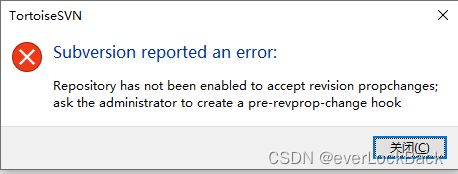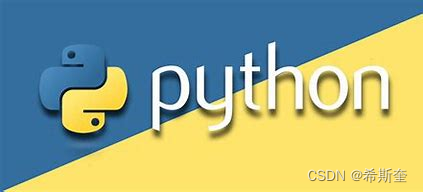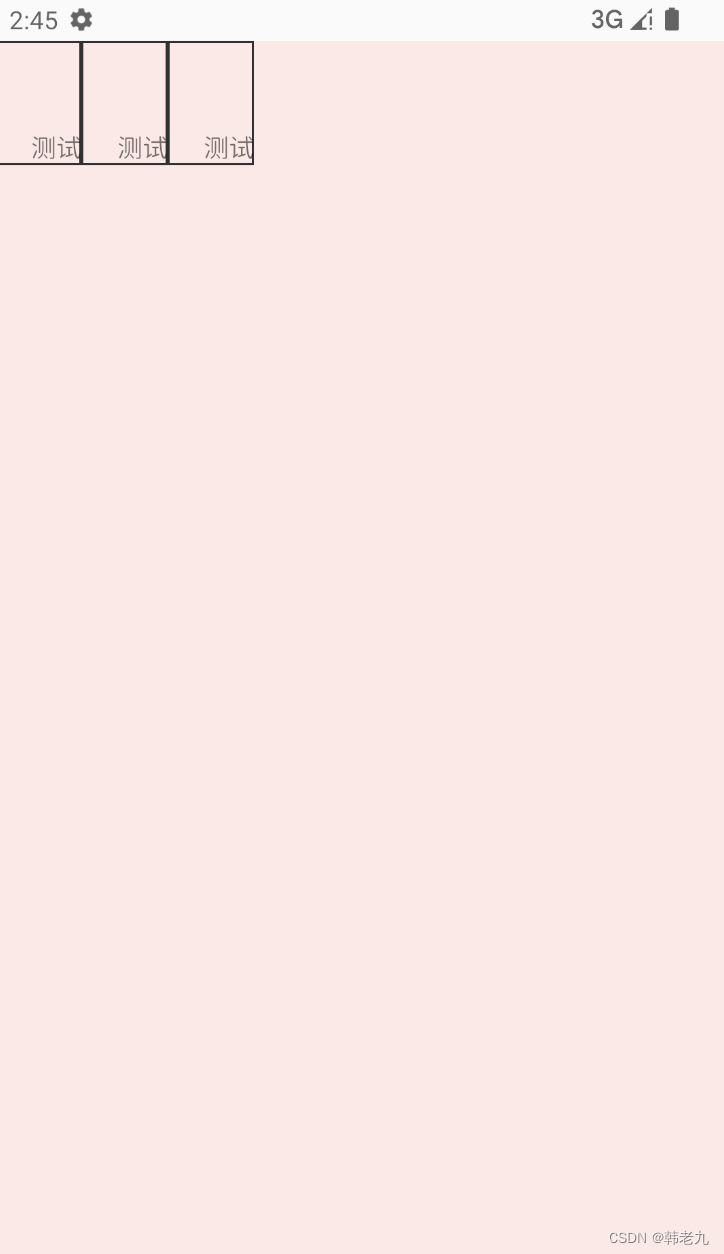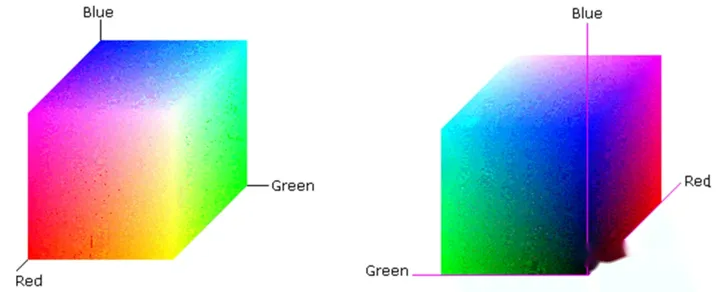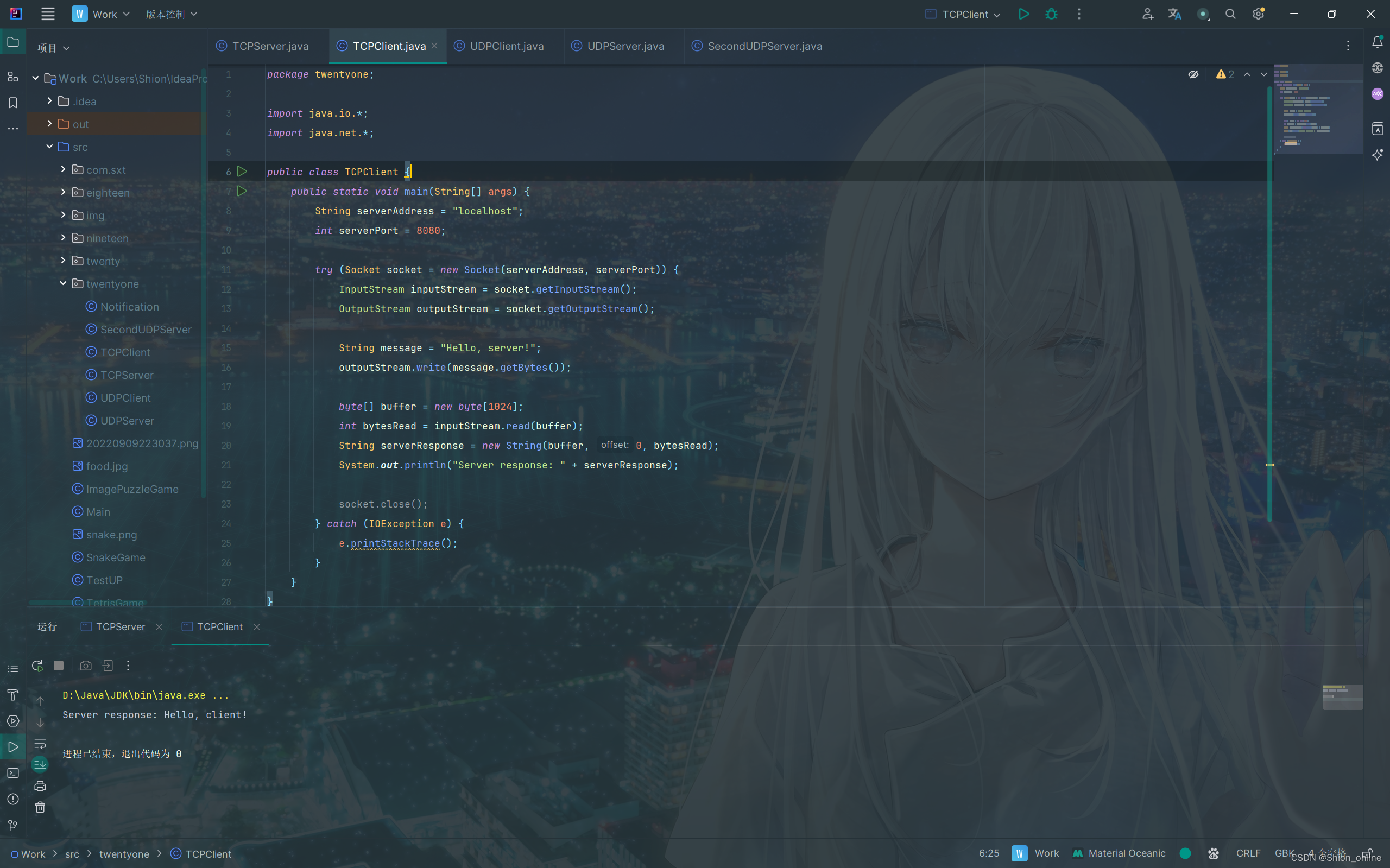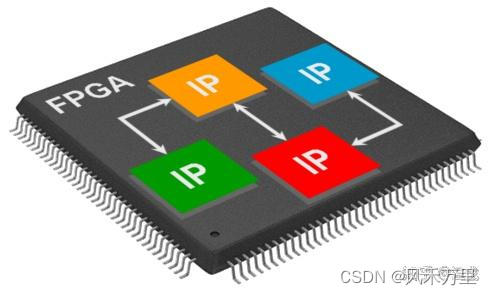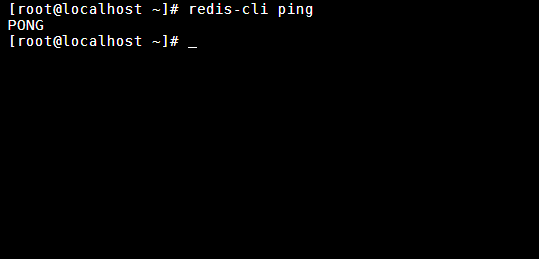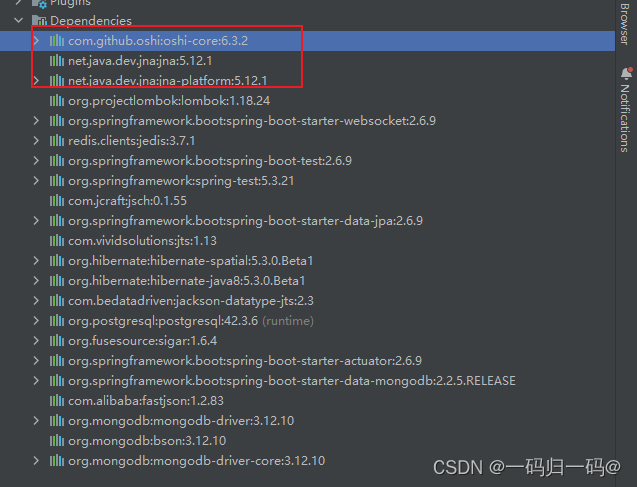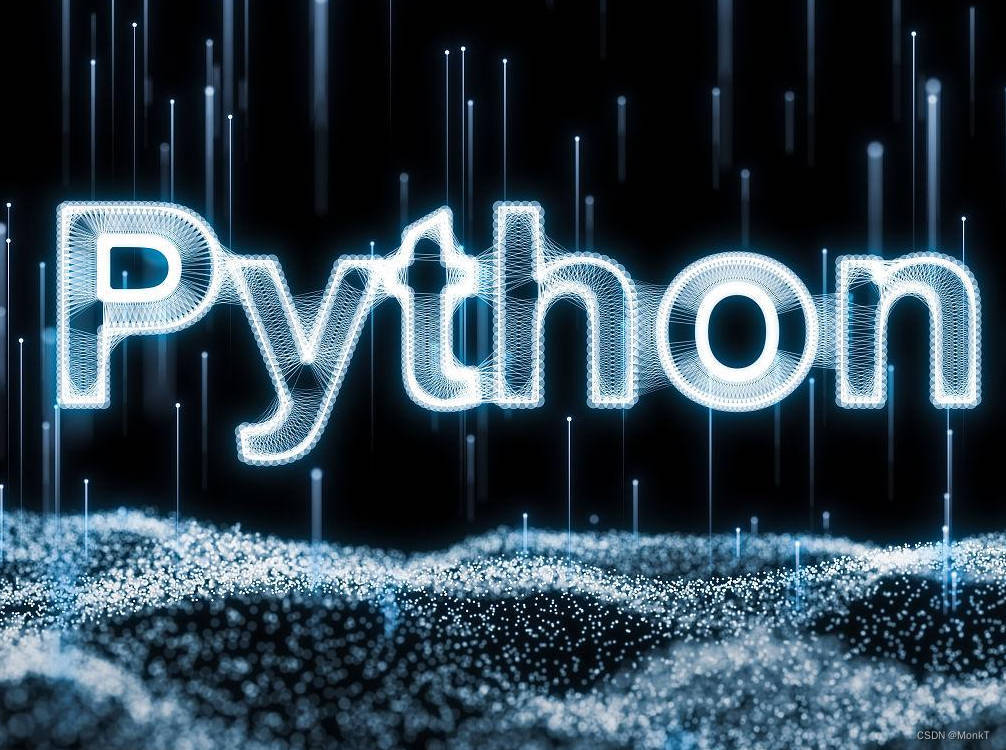写在前面:因为科研需要,所以需要批量下载NASA数据,但是nasa的文件会每天给一个url链接,手动下载起来很慢,所以特写此篇文章用以教学如何批量下载NASA气象数据
1.下载NASA数据:
首先我们先进入到官网:
官网链接
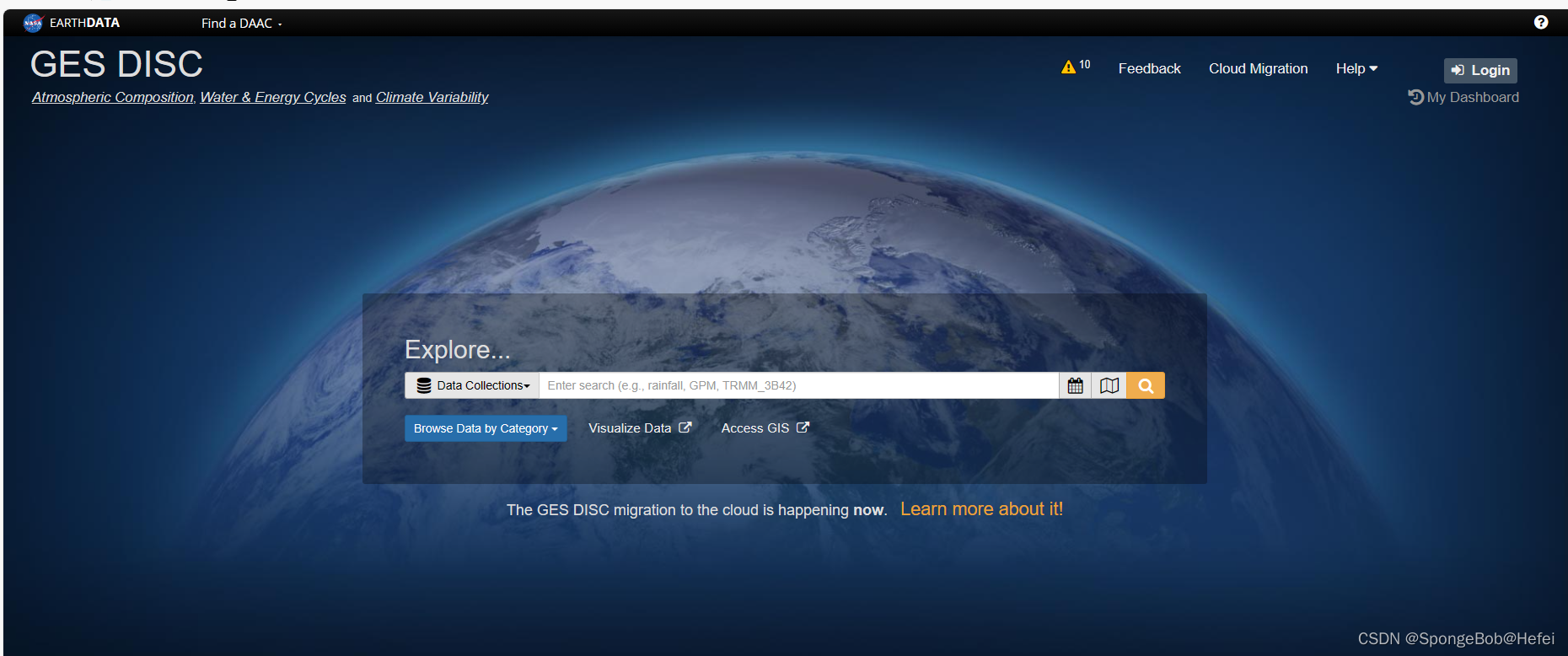
右上角进行登录:
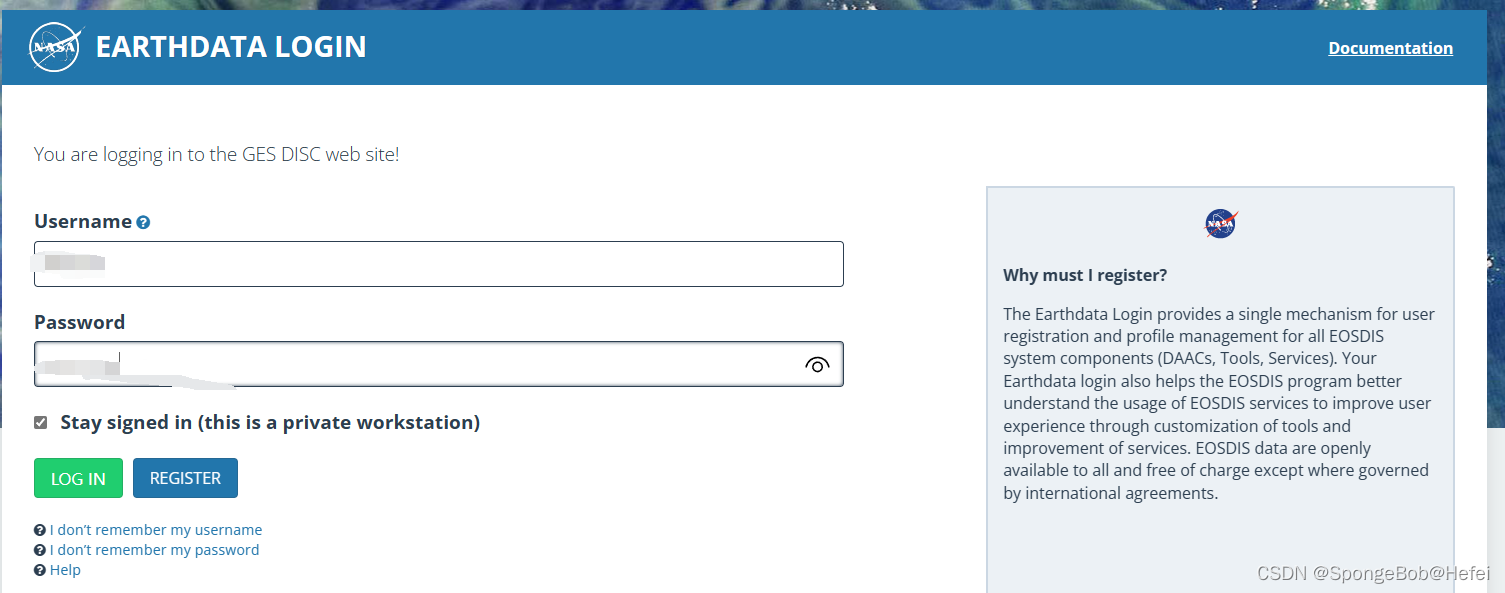
登录上之后选择我们要下载的数据:
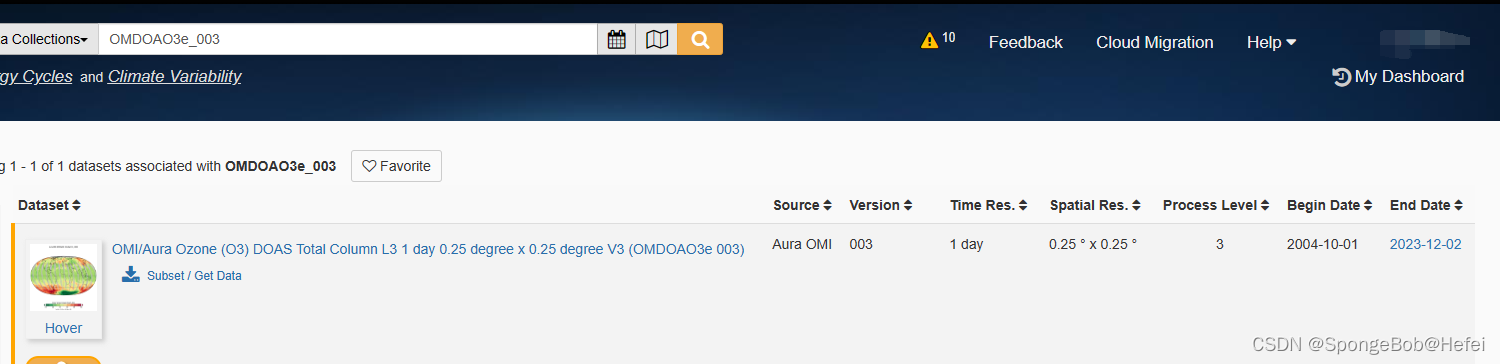
进入数据库之后选择我们所需要下载的参数:
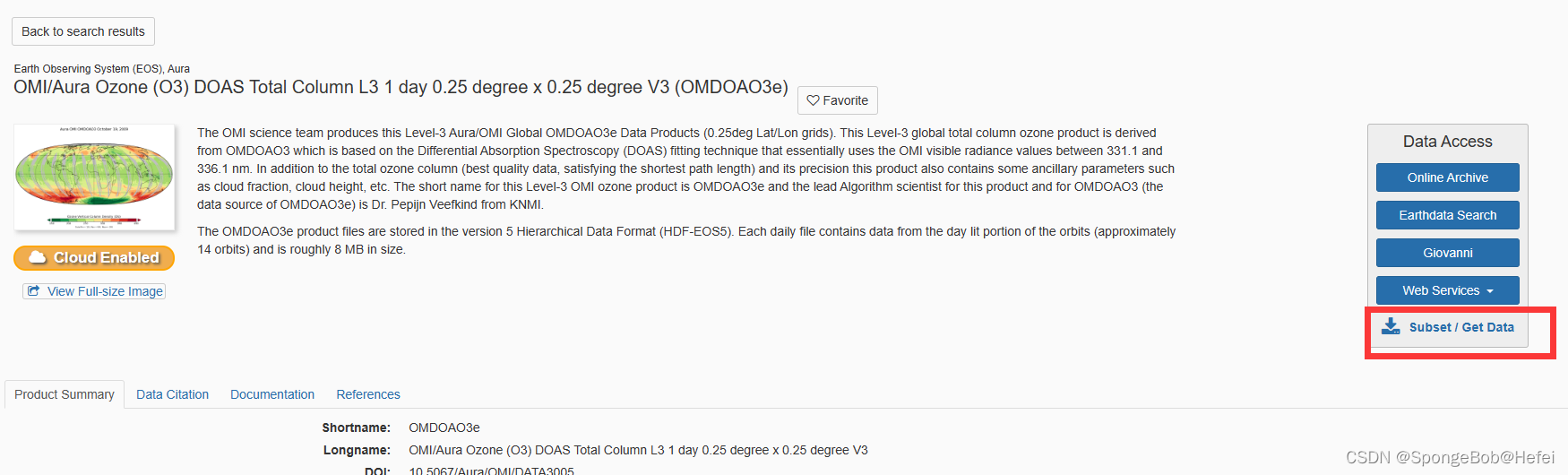
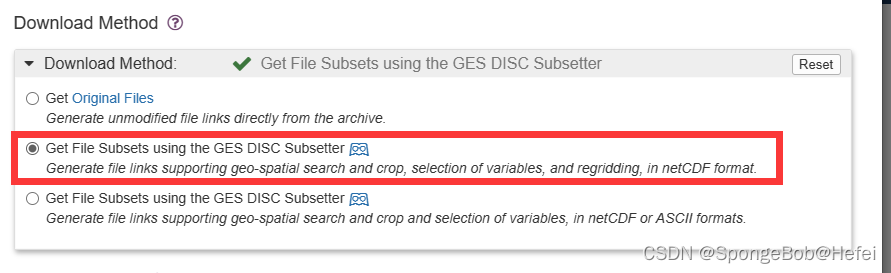


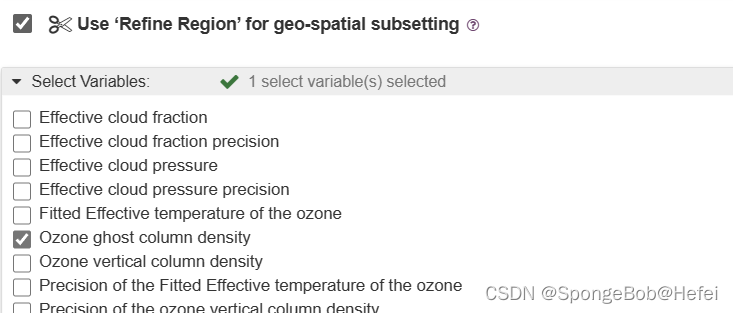
然后我们选择获取数据链接:
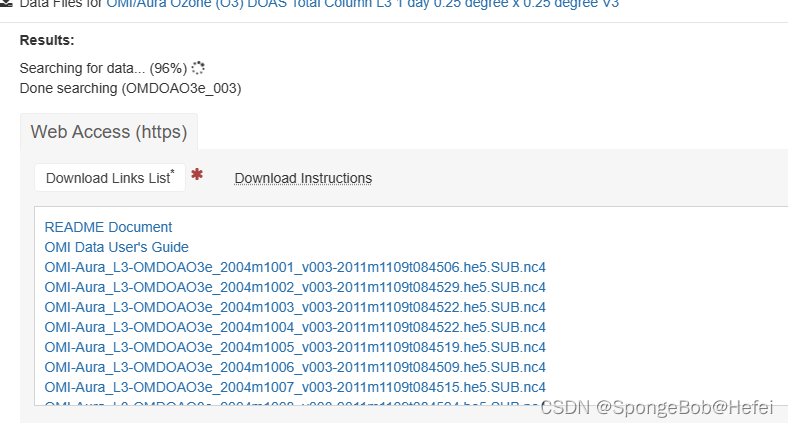
可以看到我们已经获得了一堆nc文件的url,我们点击相对应的url就可以进行数据的下载,一天对应一个文件,但是手动下载起来很慢。我们选择点击Download Links List。然后我们获得了一个拥有url地址的txt文件。

2.下载IDM
IDM我们直接进入官网进行下载即可。官网下载链接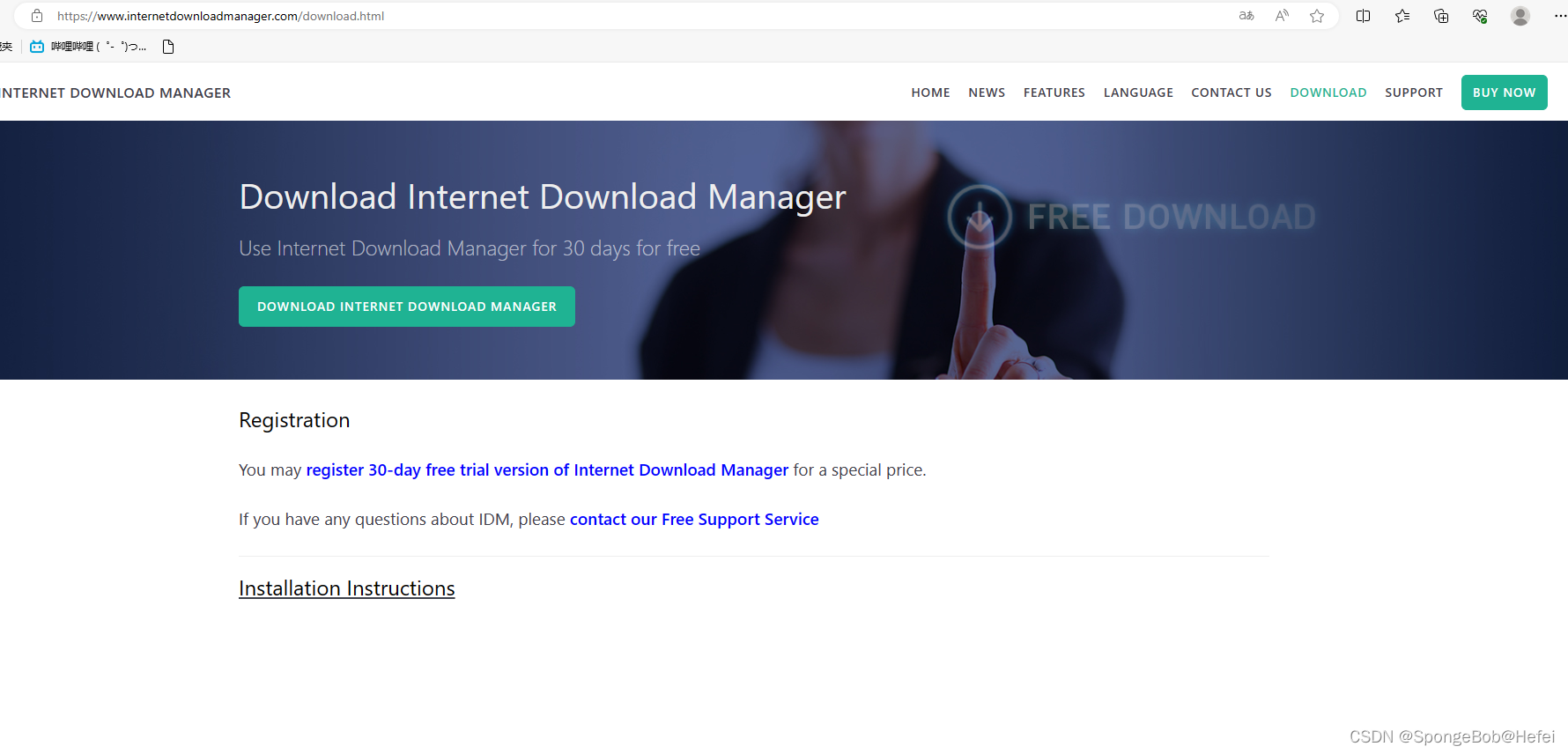
点击下载链接获得exe文件
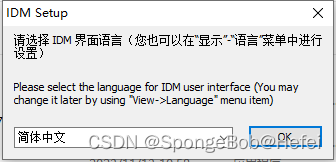
然后我们进行一步一步的安装。
注意这一步的下载目标文件夹不要进行更改,如果更换了文件夹的话可能在使用过程中会报错
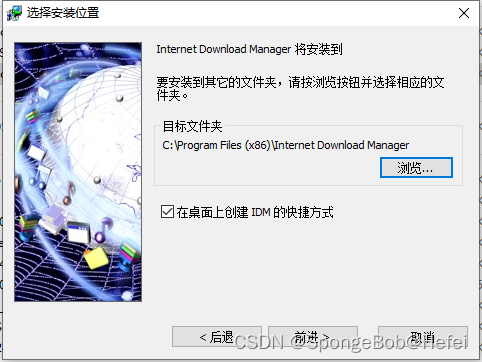
然后我们就获得了IDM文件
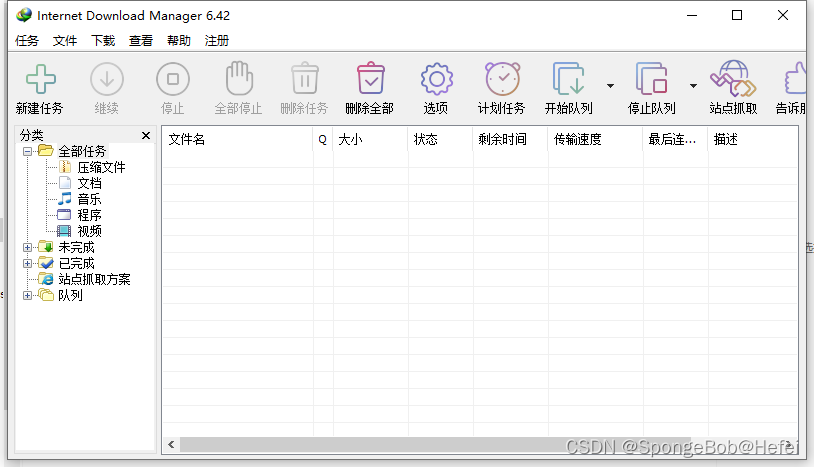
3.IDM的破解
官网破解方式网站,如果图省便的话可以直接看题主的教程。
首先我们打开Windows的PowerShell(注意是PowerShell而不是cmd,使用cmd会出现找不到命令的问题)
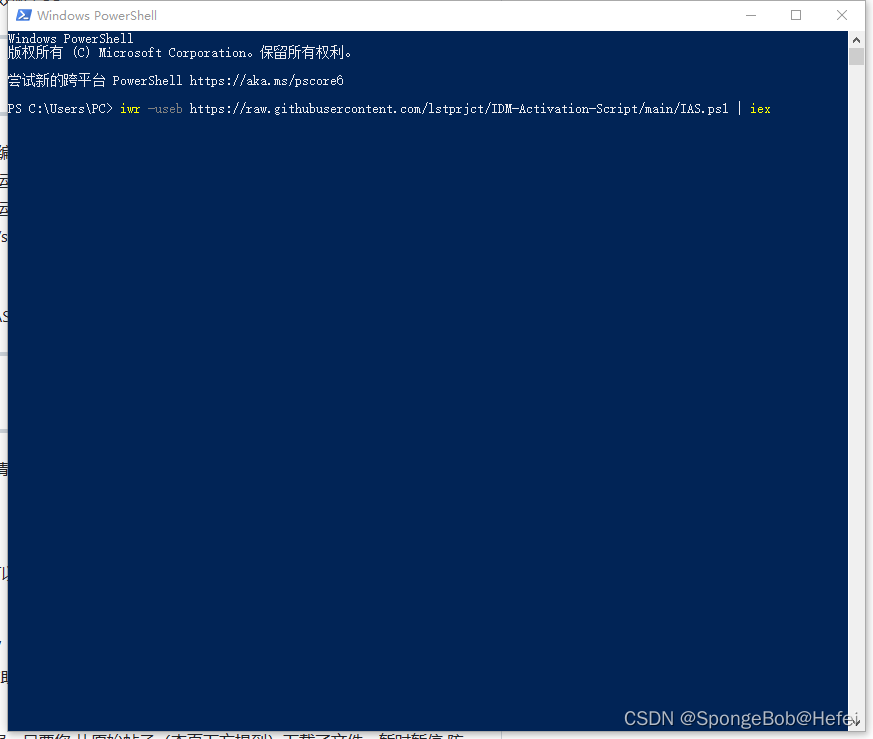
在里面输入以下命令:
iwr -useb https://raw.githubusercontent.com/lstprjct/IDM-Activation-Script/main/IAS.ps1 | iex
点击回车后可以看到如下页面:
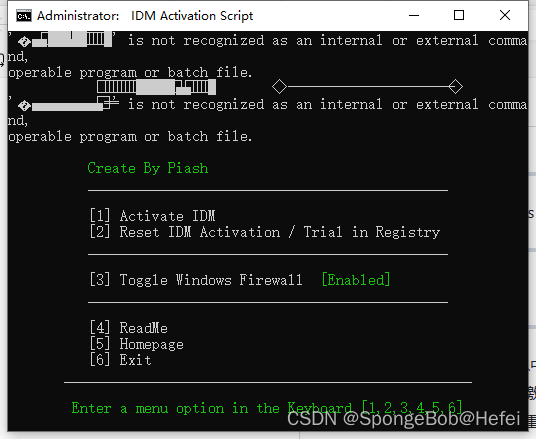
输入键盘上的1
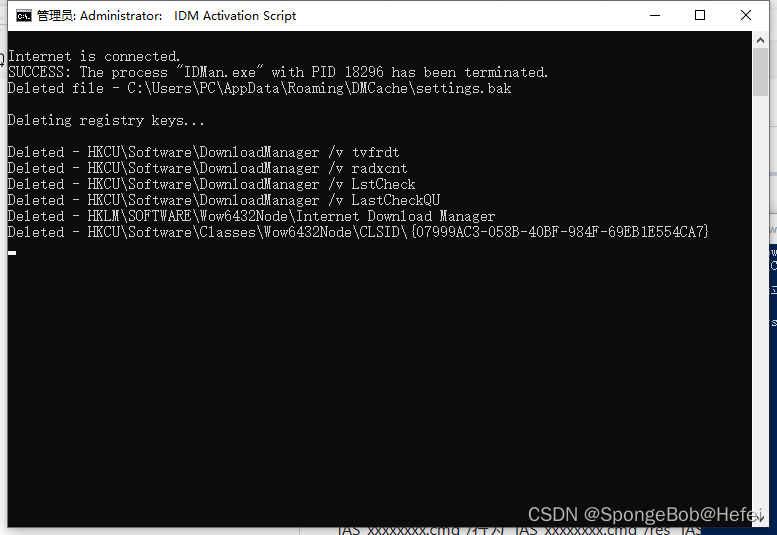
然后会让你输入一个用户名,表示你想用什么用户名来注册,这里我们随便使用一个名称即可。输入完成按回车
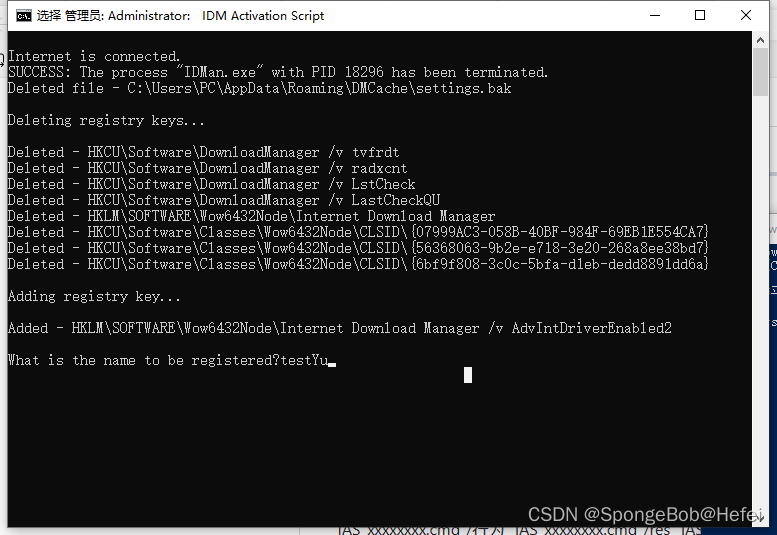
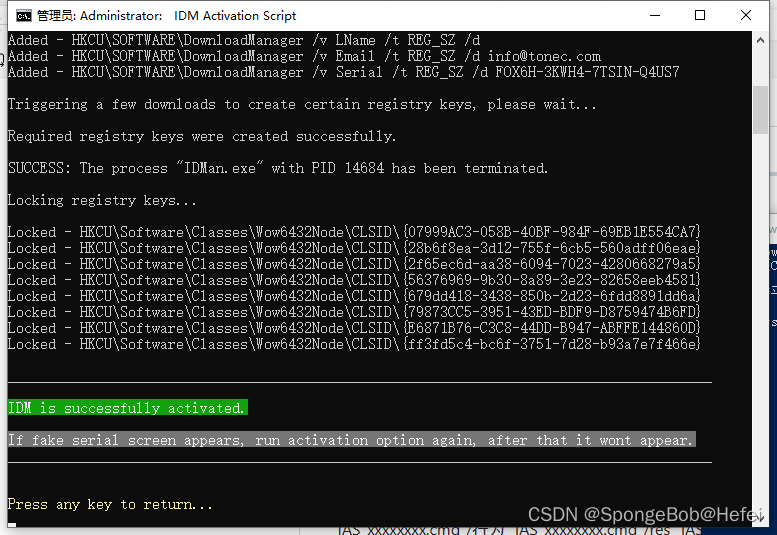
打开IDM可以看到我们的软件已经激活完成了。
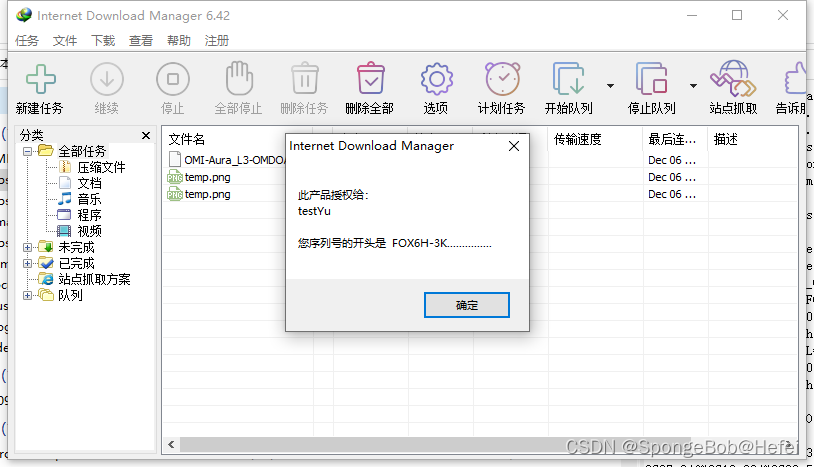
4.使用IDM批量下载NASA数据
打开IDM软件
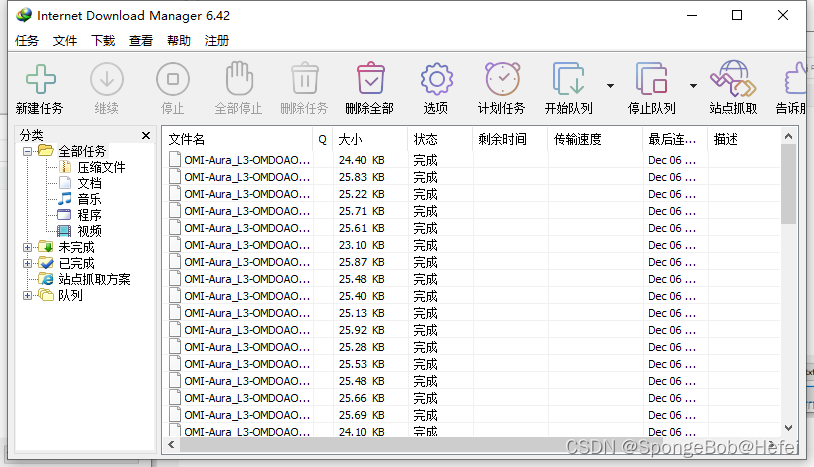
打开任务->导入->从文本文件导入。选择之前在NASA下载的txt文件
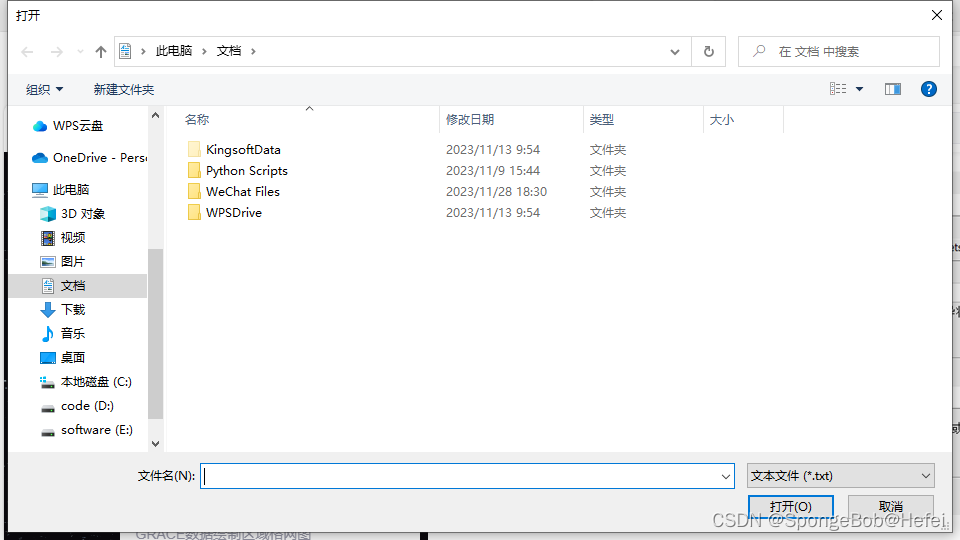
等待文件的解析,也就是等HTTP文件的名称变成原始的文件名,因为如果不是原始文件名称的话,在下载的时候会发生报错
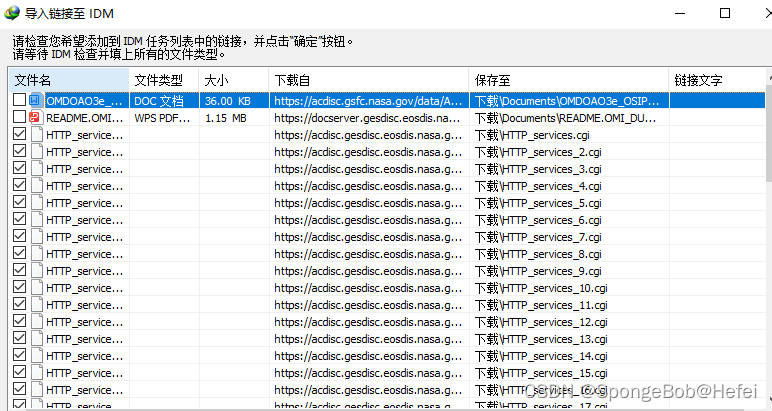
解析完成后选择确认并勾选开始执行队列
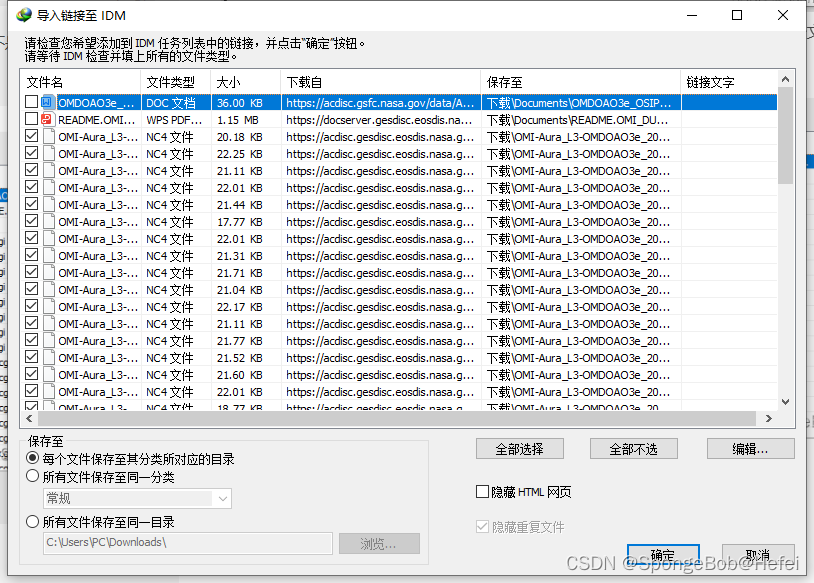
即可完成数据的下载:
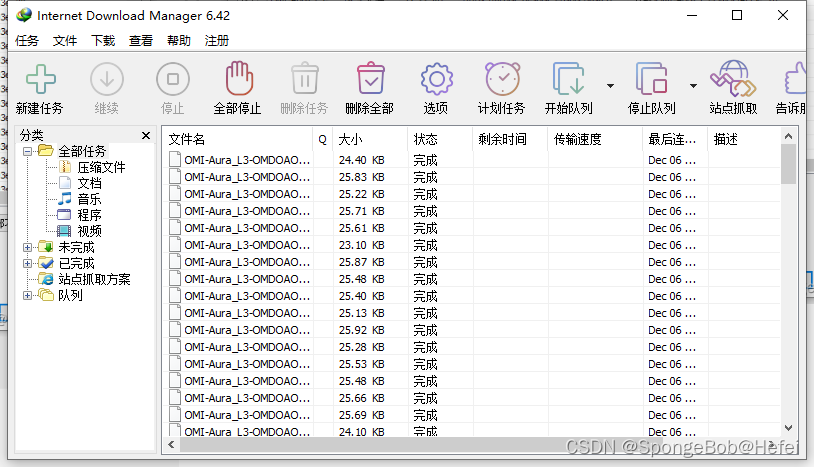
如果数据要求输入密码,则可以ctrl+a全选数据。然后右键属性,在属性里面输入NASA账号的账号和密码
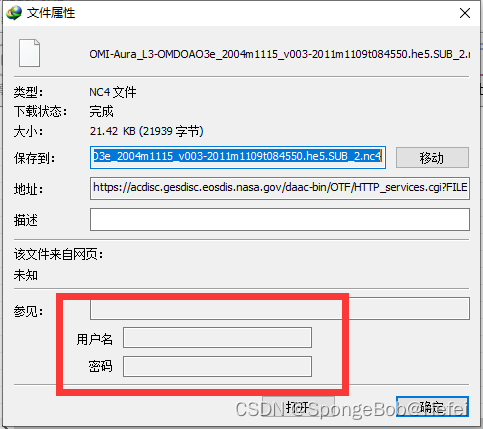
在这里面输入NASA账号的用户名和密码即可。